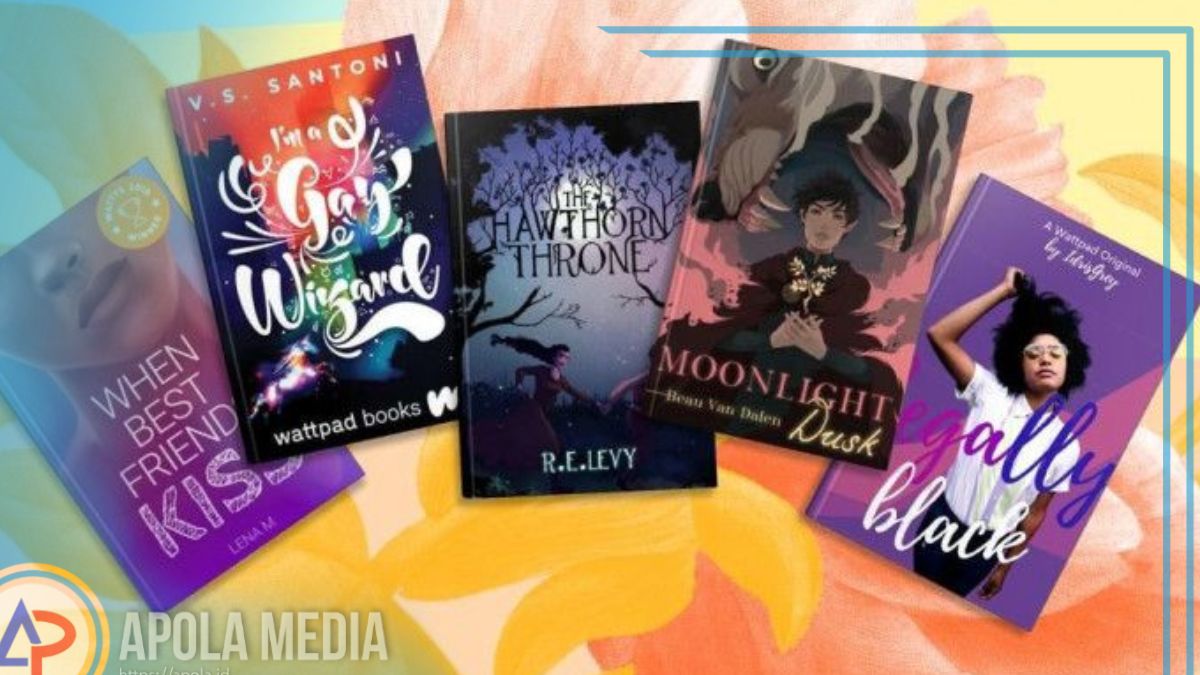Cara membuat cover wattpad lewat picsart sebenarnya mudah loh, yuk simak penjelasan yang akan kami berikan di dalam artikel ini. Simak penjelasannya sampai selesai ya!
Kamu tentunya membutuhkan sebuah aplikasi untuk melakukan edit foto atau membuat cover cerita, ada yang bisa kamu gunakan secara online ataupun offline.
Jika kamu online bisa langsung kamu akses menggunakan internet secara gratis sedangkan offline harus unduh terlebih dahulu di device kamu.
Aplikasi picsart sebenarnya lebih praktis di bandingkan dengan aplikas adobe photoshop, sebab aplikasi itu dapat kamu jalankan di ponsel. Kapan saja dan juga di mana saja, kamu bisa mengedit cover cerita juga loh.
Daftar Isi
Cara Membuat Cover Wattpad lewat Picsart dengan Mudah
Berikut ini beberapa langkah – langkah untuk membuat cover wattpad di picsart, simak pejelasannya dibawah ini:
Step 1 – membuat lembar kerja baru pada aplikasi picsArt
Terlebih dahulu silahkan buka aplikasi picsart lalu pilih menu ‘Drawings‘ dan juga klik ‘Pick Canvas‘. Nantinya akan ada pilihan ‘Custom Size’ yang berarti kamu dapat mengganti ukuran kertas sesuai dengan kebutuhanmu.
Kami merekomendasikan kamu untuk menggunakan ukuran 256 x 400 pixels agar gambar yang kamu buat tidak terlalu besar resolusinya. Kemudian nantinya kamu akan masuk pada lembar kerja yang baru.
Step 2 – Masukkan foto utama
Di pojok kanan atas layar klik simbol foto untuk memasukkan foto yang bisa kamu jadikan sebagai foto utama pada cover cerita.
Usahakan untuk pilih foto dengan kualitas tinggi. Tujuannya supaya gambar yang dibuat tak pecah ketika di-resize, jika sudah selesai langsung save gambarnya.
Step 3 – Memberikan judul cerita
Buka aplikasi Phonto, kemudian klik ‘Load Image’ untuk memasukkan gambar yang telah kamu buat pada aplikasi picsart.
Nantinya, kamu akan menggunakan “No More Dream” untuk judul ceritnya. Untuk menulis judul cukup dengan mlik text dan ubahlah fontnya yang sesuai dengan keinginanmu. Sekadar tips, bentuk font dapat di sesuaikan dengan cerita.
Kami menggunakan jenis font “Good Brush” yang bisa kamu unduh pada Dafont. Ukurannya 108 dan juga tilt nya di ubah menjadi -008° agar tulisannya berubah menjadi miring.
Ubah juga warnanya pada menu ‘Style’ untuk merubah warna tulisan yang ada di menu text color. Sedangkan untuk memberi bayangan yang ada di belakang tulisannya ada di menu ‘Shadow’.
Sebenarnya masih ada menu lainnya yang dapat kamu rubah lagi loh. Jika sudah selesai jangan lupa untuk klik save agar bisa menyimpan gambarnya.
Step 4 – Beri overlay asap untuk efek visual
Terlebih dahulu silahkan buka aplikasi picsart lalu masukkan foto yang telah kamu edit di Phonto.
Sebelum kamu memasang overlay, pastikan untuk unduh terlebih dahulu template-nya di internet. Kamu menggunakan overlay asap untuk melihat efek visualnya.
Untuk memasukkan foto overlay cukup dengan mengklik ‘Add Photo‘, pilih foto pada galeri, kemudian klik ‘Oke’.
Selanjutnya silahkan klik menu ‘Effects‘. Nantinya akan terdapat berbagai macam efek dan juga warna yang bisa langsung kamu pakai.
Hanya saja ada beberapa warna yang baru, yang bisa kamu gunakan jika kamu sudah berlangganan dengan aplikasi picsart.
Silahkan gunakan efek HDR dengan menggunakan pengaturan berikut ini:
- Blur: 21Unsharp: 19
- Saturation: 19Fade: 32
- klik lambang centang untuk menyimpan gambar.
Step 5 – Polesan terakhir
Berikutnya silahkan atur lagi warnanya pada menu ‘Tools’, lalu klik ‘Adjust’.
Nah, itu dia cara untuk membuat cover wattpad yang dapat kamu terapkan ketika mendesain. tidak bingung lagi kan? Sekarang kamu juga jadi tahu seberapa pentingnya pengaruh cover terhadap minat dari pembaca.
Akhir kata
Demikian artikel mengenai bagaimana cara membuat cover wattpad lewat picsart, semoga penjelasan di atas dapat bermanfaat bagi kamu ya. Selamat mencoba!
Terima kasih